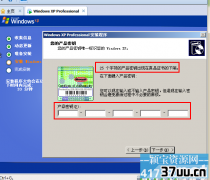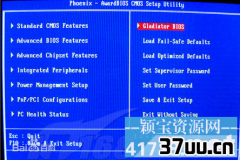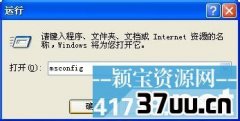电脑启动项,电脑第一启动项设置
我们平时使用笔记本工作的时候,可以把常用的软件设置为开机项,这样每当我们打开电脑的时候就会第一时间启动软件,为我们的使用提供了很大的便利。
正常来说我们使用电脑要用到的是删除或禁止开机启动项、添加开机启动项这两大块,下面就详细的介绍下这两块的电脑开机启动项怎么设置。
设置的过程中需要注意哪些问题呢!

禁止开机启动项 1,第一种方法是禁止部分不需要用到的开机启动项可以通过安全软件禁止或者系统设置禁止开机启动。
安全软件以360安全卫士为例,打开后选择菜单优化加速下的启动项,将不必要的启动项禁止掉,就可以禁止开机启动项了,当然很多其他安全软件都有这个功能。
但是这些都没有删除功能,需要下面介绍的系统设置中删除。
2,系统设置禁用开机启动项的方法是在开始的运行中,输入msconfig,调出系统配置实用程序,在启动项中勾选不需要的开机启动项,禁用就可以了。
这种方法是系统禁止开机启动项的设置方法,下面的一步才是删除的设置方法。
删除开机启动项 1,系统删除开机启动项的设置方法是在开始的运行中,输入regedit,然后确定后调出注册表编辑器。
2,然后在注册表中按以下地址顺序,依次打开文件夹HKEY_LOCAL_MACHINESoftwareMicrosoftWindowsCurrentVersionRun,然后在右侧列表中选择需要删除的开机启动项就可以了。

添加开机启动项 1,如步骤二所示,添加开机启动项,我们可以新建代码,放入到注册表中,但是麻烦不是,代码我们也不会写,那么我们可以通过简单的几步操作添加电脑开机启动项。
2,依次打开电脑桌面左下角开始-程序-启动,鼠标放在启动上右键选择资源管理器,就会弹出资源管理器窗口。
3,然后将我们需要开机启动的软件或服务运行图标,复制到弹出资源管理器窗口中,如电脑桌面上的软件运行图标,如果有安全软件提示,通过就可以了。

另一种方法: 1,点击桌面上的开始键。
2,点击所有程序。
3,找到启动,点击右键打开,打开启动文件夹。
4,把需要开机启动的程序快捷键拖拽或者复制到此文件夹下。
5,此时如果你装了360安全卫士,会提示修改启动项是否阻止。
点击更多中的本次允许即可。
6,完成。

通过上述步骤便可以轻松设置电脑启动项,这样在工作的过程中便可以提供很大的便利哦!轻松找到我们所需要的软件,这也算是我们生活必备小常识了呢,还不会的朋友赶紧收入口袋自己试着去操作下吧!这是个科技的时代,省时省力省事才是王道啊!希望小编今天的内容能够给大家带来帮助哦,小编也要提醒大家。
设置的时候可不要太多,那样启动电脑的时候运行内存太大,容易卡机的哦,把每天必用的一些软件设置了就好了!
版权保护: 本文由 以英华 原创,转载请保留链接: https://www.37uu.cn/detail/8000.html
- 上一篇:重装系统分区,系统分区
- 下一篇:联想哪款台式电脑好,联想超薄笔记本型号